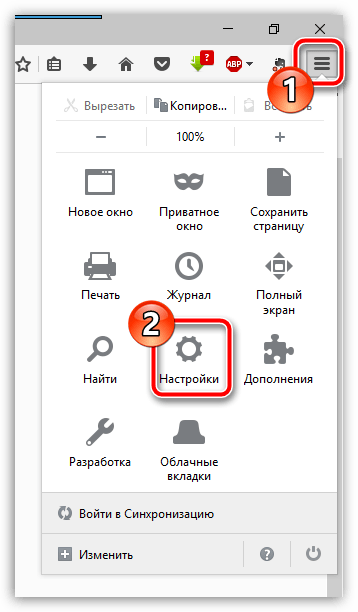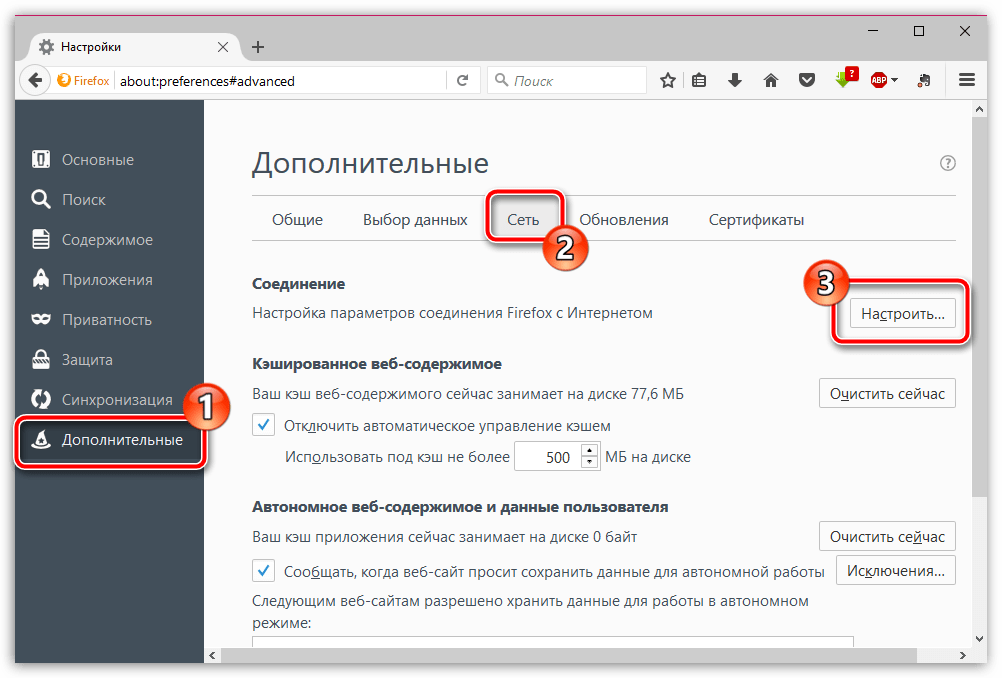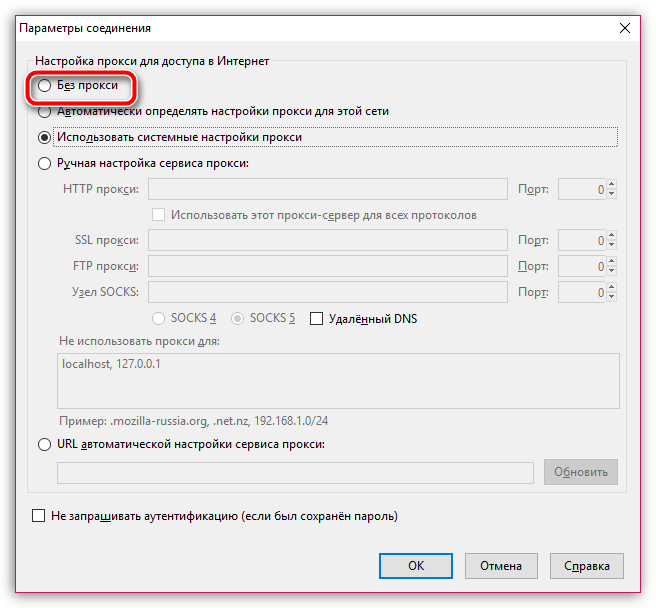- Невозможно соединиться с веб-сайтами после обновления Firefox
- Оглавление
- Причина
- Решение проблемы
- Станьте волонтёром
- Mozilla Firefox не грузит страницы: причины и способы решения
- Почему Firefox не грузит страницы?
- Причина 1: отсутствие интернет-соединения
- Причина 2: блокировка работы Firefox антивирусом
- Причина 3: измененные настройки соединения
- Причина 4: некорректная работа дополнений
- Причина 5: активирована функция «Предварительная выборка DNS»
- Причина 6: переизбыток накопленной информации
- Причина 7: некорректная работа браузера
- Firefox и другие браузеры не могут загрузить веб-сайты
- Оглавление
- Программа обеспечения безопасности блокирует соединение
- Неверное системное время
- Кэш DNS
- Беспроводное соединение
- Проблема интернет-провайдера
- Проблема DNS-сервера
- Другие источники
- Станьте волонтёром
Невозможно соединиться с веб-сайтами после обновления Firefox
В этой статье описано как решить проблему соединения с веб-сайтами, возникшую сразу после обновления на новую версию Firefox.
- Следуйте инструкциям в этой статье, если вы можете соединиться с веб-сайтами с помощью другого браузера (такого как Internet Explorer Safari Epiphany ), но не Firefox. Если веб-сайты не открываются ни в одном браузере, прочтите статью Firefox и другие браузеры не могут загрузить веб-сайты.
- Для решения проблем, не относящихся к обновлению Firefox, прочтите статью Firefox не может загрузить сайты, хотя другие браузеры могут.
Оглавление
Причина
Если вы могли загружать сайты, пока вы не обновили Firefox, то скорее всего ваше программное обеспечение по обеспечению безопасности в Интернете (включая межсетевые экраны, антивирусы, антишпионские программы и многое другое) не даёт Firefox соединиться с Интернетом.
Эта проблема возникает, когда ваше программное обеспечение по обеспечению безопасности было настроено на то, чтобы доверять предыдущей версии Firefox, но оно не распознает обновленную версию в качестве доверенной.
Примечание: В некоторых случаях отключение программы обеспечения безопасности в Интернете или межсетевого экрана не останавливает активную работу всех её частей. Программа, которая сообщает, что она отключена, может по-прежнему блокировать Firefox.
Решение проблемы
Чтобы разрешить Firefox снова соединиться с Интернетом:
- Убедитесь, что вы используете актуальную версию программы по обеспечению безопасности в Интернете (например, что вы используете последнюю версию).
- Удалите Firefox из списка ваших доверенных или разрешенных программ, а затем добавьте его заново. Для получения подробных инструкций прочтите статью Настройка межсетевого экрана для обеспечения Firefox доступа к Интернету.
Эти прекрасные люди помогли написать эту статью:
Станьте волонтёром
Растите и делитесь опытом с другими. Отвечайте на вопросы и улучшайте нашу базу знаний.
Mozilla Firefox не грузит страницы: причины и способы решения
Одна из наиболее распространенных проблем при работе любого браузера – когда веб-страницы отказываются загружаться. Сегодня мы рассмотрим подробнее причины и способы решения проблемы, когда браузер Mozilla Firefox не грузит страницы.
Невозможность загрузки веб-страниц в браузере Mozilla Firefox – распространенная проблема, на которую могут повлиять различные факторы. Ниже мы рассмотрим наиболее часто встречающиеся.
Почему Firefox не грузит страницы?
Причина 1: отсутствие интернет-соединения
Наиболее банальная, но и распространенная причина того, что Mozilla Firefox не грузит страницы.
Прежде всего, вам потребуется убедиться, что на вашем компьютере имеется активное подключение к интернету. Проверить это можно, попробовав запустить любой другой браузер, установленный на компьютере, а затем перейдя в нем на любую страницу.
Кроме этого, следует проверить, не забирает ли всю скорость иная программа, установленная на компьютере, например, любой торрент-клиент, который в данный момент скачивает файлы на компьютер.
Причина 2: блокировка работы Firefox антивирусом
Несколько иная причина, которая может быть связана с антивирусом, установленном на вашем компьютере, который может блокировать доступ в сеть Mozilla Firefox.
Чтобы исключить или подтвердить данную вероятность проблемы, вам потребуется временно приостановить работу своего антивируса, а затем проверить, загружаются ли страницы в Mozilla Firefox. Если в результате выполнения данных действий работа браузера наладилась, значит, вам потребуется отключить в антивирусе сетевое сканирование, которое, как правило, и провоцирует возникновение подобной проблемы.
Причина 3: измененные настройки соединения
Невозможность загрузки веб-страниц в Firefox может возникнуть в том случае, если в браузере было выполнено подключение к прокси-серверу, который в данный момент не отвечает.
- Чтобы проверить это, щелкните в правом верхнем углу по кнопке меню браузера. В отобразившемся меню пройдите к разделу «Настройки».
- В левой области окна пройдите ко вкладке «Дополнительные» и в подвкладке «Сеть» в блоке «Соединение» щелкните по кнопке «Настроить».
- Убедитесь, что у вас выставлена отметка около пункта «Без прокси». При необходимости, внесите необходимые изменения, а затем сохраните настройки.
Причина 4: некорректная работа дополнений
Некоторые дополнения, в особенности те, которые направлены на изменение вашего реального IP-адреса, могут приводить к тому, что Mozilla Firefox не будет грузить страницы. В данном случае единственное решение – отключение или удаление дополнений, которые стали причиной данной проблемы.
- Для этого щелкните по кнопке меню браузера, а затем пройдите к разделу «Дополнения».
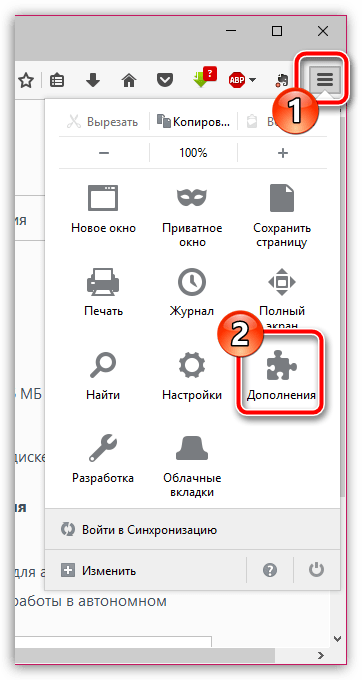
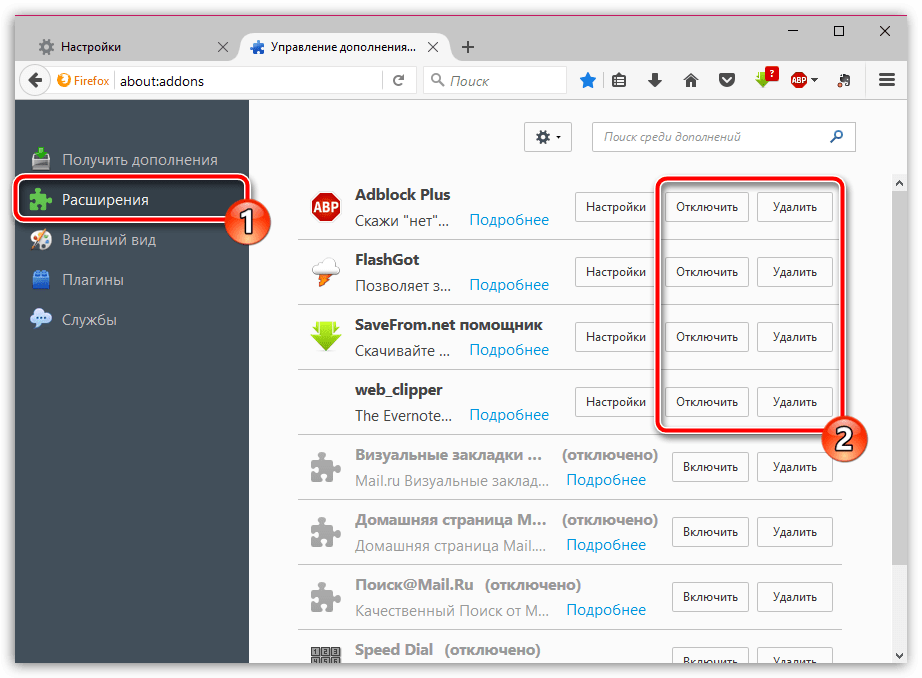
Причина 5: активирована функция «Предварительная выборка DNS»
В Mozilla Firefox по умолчанию активирована функция «Предварительная выборка DNS», которая направлена на ускорение загрузки веб-страниц, но в некоторых случаях она может приводить ко сбоям в работе веб-обозревателя.
- Для отключения данной функции перейдите в адресной строке по ссылке about:config, а затем в отобразившемся окне щелкните по кнопке «Я принимаю на себя риск!».
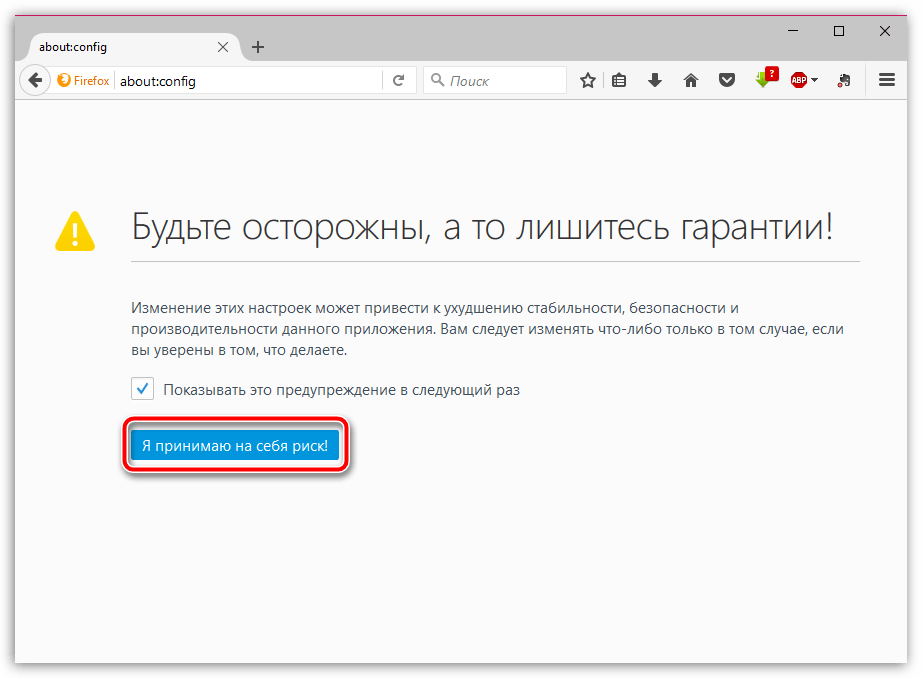

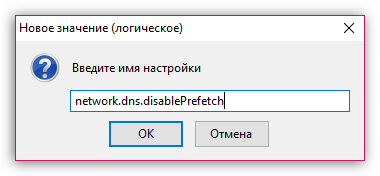
Причина 6: переизбыток накопленной информации
В процессе эксплуатации браузера Mozilla Firefox накапливает такую информацию, как кэш, куки и история просмотров. Со временем, если не уделять должного внимания чистке браузера, могут возникнуть проблемы с загрузкой веб-страниц.
Причина 7: некорректная работа браузера
Если ни один способ, описанный выше, вам не помог, можно заподозрить, что ваш браузер работает неправильно, а значит решение в данном случае – выполнение переустановки Firefox.
Прежде всего, вам потребуется полностью удалить браузер с компьютера, не оставив на компьютере ни единого файла, связанного с Firefox.
И после того как удаление браузера будет завершено, вам потребуется перезагрузить компьютер, а затем приступить к загрузке свежего дистрибутива, который впоследствии потребуется запустить, чтобы выполнить установку Firefox на компьютер.
Надеемся, данные рекомендации помогли вам решить проблему. Если у вас есть свои наблюдения, каким образом можно решить проблему с загрузкой страниц, поделитесь ими в комментариях.
Firefox и другие браузеры не могут загрузить веб-сайты
Если у вас возникли проблемы с загрузкой веб-сайтов в любом из браузеров, ниже вы найдёте некоторые возможные причины и способы их устранения.
Примечание: Прежде чем продолжить, проверьте, проявляется ли ваша проблема также в другом браузере, например в Internet Explorer Safari Epiphany . Если проблема отсутствует, прочитайте статью Firefox не может загрузить сайты, хотя другие браузеры могут.
Оглавление
Программа обеспечения безопасности блокирует соединение
Проверьте, возможно программы обеспечения безопасности работы в Интернете (включая межсетевые экраны, антивирусные и антишпионские программы) блокируют подключение к Интернету. Для получения инструкций по настройке некоторых программ, прочитайте статью Настройка межсетевого экрана для обеспечения Firefox доступа к Интернету.
Неверное системное время
Убедитесь, что настройки даты, времени и часового пояса вашей системы настроены правильно. Firefox может иметь проблемы с проверкой достоверности сертификата безопасности веб-сайта, если дата/время некорректны.
Кэш DNS
Каждому веб-серверу, подключенному к Интернету, присваивается номер, который называется IP-адрес. Доменным именам назначаются IP-адреса через Сервер системных доменных имён (DNS). Ваш компьютер хранит последние значения IP-адреса, поэтому он может подключаться к сайтам быстрее, но если есть несоответствие между DNS-сервером и присвоенным IP-адресом на вашем компьютере, то это вызовет проблемы для любого браузера на вашем компьютере с поиском некоторых веб-сайтов. Для удаления недавно сохраненных IP-адресов, очистите ваш кэш DNS.
- Зажмите клавишу Windows и нажмите R .
- Введите cmd и нажмите Enter .
- В командной строке введите ipconfig /flushdns и нажмите Enter .
Перезапустите MacOS, чтобы очистить кэш DNS.
- Откройте Терминал.
- Выполните команду /etc/init.d/nscd restart
Беспроводное соединение
Если вы используете беспроводное соединение, убедитесь, что вы используете правильную точку доступа.
Проблема интернет-провайдера
Даже если ваш модем и/или маршрутизатор включёны и не указывают на наличие ошибок, проблема может быть связана с интернет-провайдером. Обратитесь к вашему интернет-провайдеру для получения дополнительной информации.
Проблема DNS-сервера
При работе в Интернете ваш DNS-сервер, обычно предоставляемый вашим Интернет-провайдером, преобразовывает введенные вами веб-адреса в IP-адреса. В случае, если DNS-сервер провайдера перегружен, вы не сможете получить доступ к некоторым или всем веб-сайтам. Например, если адрес http://74.125.53.99 или http://74.125.159.105 доступен, а сайт http://www.google.com недоступен, вероятно в данный момент имеет место проблема с DNS-сервером провайдера. Вы можете использовать альтернативные сервисы, такие как OpenDNS или Google Public DNS.
Другие источники
Если ни Firefox, ни другой браузер не загружают любые веб-сайты, ваша проблема не связана с Firefox и вы должны искать решение проблемы в другом месте.
Эти прекрасные люди помогли написать эту статью:
Станьте волонтёром
Растите и делитесь опытом с другими. Отвечайте на вопросы и улучшайте нашу базу знаний.